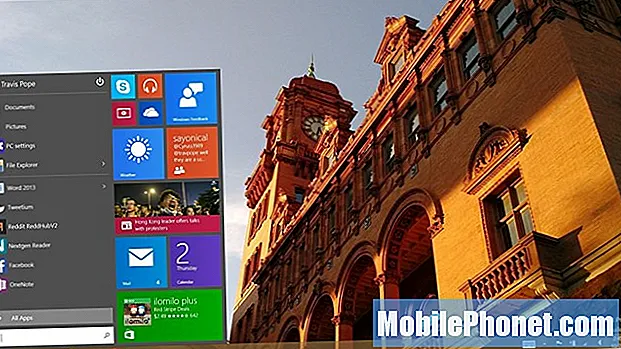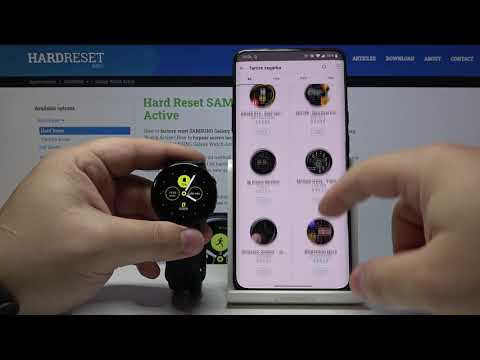
Isi
Salah satu dari banyak hal yang dapat Anda sesuaikan di Galaxy Watch Active Anda adalah Tampilan Jam. Jika Anda tertarik tentang cara mengubah Tampilan Jam yang ada dengan yang baru, panduan ini mungkin berguna bagi Anda. Untuk menambah atau mengunduh lebih banyak Tampilan Jam di Galaxy Watch Active itu sederhana. Pelajari apa yang harus dilakukan di bawah.
Cara menambahkan lebih banyak Tampilan Jam di Galaxy Watch Active | langkah-langkah untuk mengunduh Tampilan Jam
Ada dua cara untuk menambah atau mengunduh lebih banyak Tampilan Jam di Galaxy Watch Active Anda. Yang pertama adalah dengan menggunakan aplikasi Galaxy Store bawaan di jam tangan dan yang lainnya adalah dengan menggunakan aplikasi Galaxy Wearable atau Galaxy Store di perangkat seluler Anda.
Metode 1: Cara menambahkan lebih banyak Tampilan Jam di Galaxy Watch Active
Untuk menambahkan Tampilan Jam dalam Galaxy Watch Active Anda sendiri, ikuti langkah-langkah berikut:
- Tekan tombol Home (paling bawah).
- Ketuk ikon Galaxy Store.
- Ketuk Galaxy Store di tengah.
- Ketuk Tampilan Jam.
- Anda kemudian akan melihat daftar Tampilan Jam. Gulir ke bawah untuk memilih Tampilan Jam yang Anda suka.
- Ketuk tombol Instal.
- Itu dia!
Metode 2: Cara menambahkan lebih banyak Tampilan Jam di Galaxy Watch Active menggunakan aplikasi Galaxy Wearable
Cara lain untuk mengunduh atau menambahkan Tampilan Jam adalah melalui perangkat seluler Anda. Cukup buka aplikasi Galaxy Wearable atau aplikasi Galaxy Store dan pilih yang Anda suka.
- Buka aplikasi Galaxy Wearable.
- Ketuk Tampilan Jam.
- Anda dapat memilih Tampilan Jam dari daftar yang ada, atau Anda dapat menggulir ke bawah dan mengetuk LIHAT LEBIH BANYAK.
Atau, Anda bisa mendapatkan lebih banyak Tampilan Jam menggunakan aplikasi Galaxy Store. Begini caranya:
- Buka aplikasi Galaxy Store.
- Di bagian bawah, ketuk Menonton.
- Pilih Tampilan Jam.
Jika Anda adalah salah satu pengguna yang mengalami masalah dengan perangkat Anda, beri tahu kami. Kami menawarkan solusi untuk masalah terkait Android secara gratis, jadi jika Anda memiliki masalah dengan perangkat Android Anda, cukup isi kuesioner singkat di Link ini dan kami akan mencoba mempublikasikan jawaban kami di posting berikutnya. Kami tidak dapat menjamin tanggapan cepat, jadi jika masalah Anda sensitif terhadap waktu, temukan cara lain untuk menyelesaikan masalah Anda.
Jika Anda menemukan posting ini bermanfaat, tolong bantu kami dengan menyebarkan berita ke teman-teman Anda. TheDroidGuy juga hadir di jejaring sosial, jadi Anda mungkin ingin berinteraksi dengan komunitas kami di halaman Facebook kami.